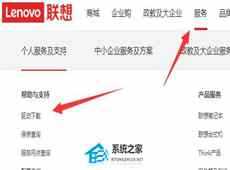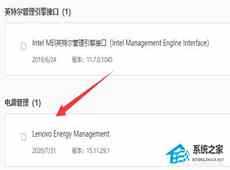Win11充电有感叹号怎么办?Win11充电有感叹号的解决方法
电脑基础 发布日期:2025/12/15 浏览次数:1
正在浏览:Win11充电有感叹号怎么办?Win11充电有感叹号的解决方法
Win11充电有感叹号怎么办?Win11充电有感叹号的解决方法
现在有非常多的用户都喜欢使用笔记本,而最近部分使用Win11系统笔记本的用户发现自己在充电的时候有感叹号,这可能是由于我们的电池损坏,也可能只是电源管理驱动过期了,那么要如何解决呢?下面就和小编一起来看看方法吧。
Win11充电有感叹号的解决方法
方法一
1、首先尝试拔出笔记本电池,连接电源充电。
2、如果问题解决,说明电池坏了,更换电池即可。
3、如果还是有感叹号,那应该是驱动问题,尝试方法二来解决。
方法二
1、驱动问题需要先进入我们的笔记本官网。(以联想为例)
2、接着进入“服务”选项,进入“驱动下载”。
3、进入后选择“在本站查找驱动”,再搜索我们的笔记本型号。
4、进入后,只要找到并下载安装“电源管理驱动”即可。